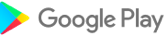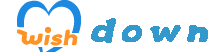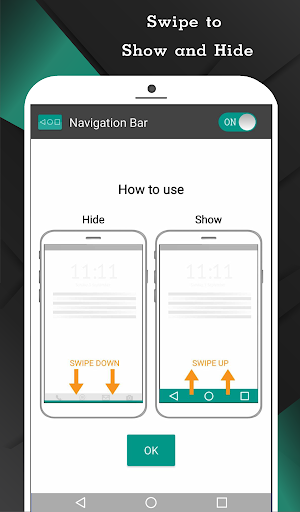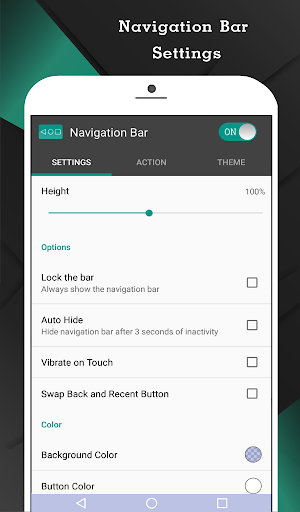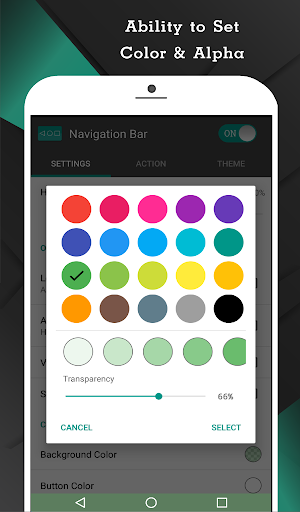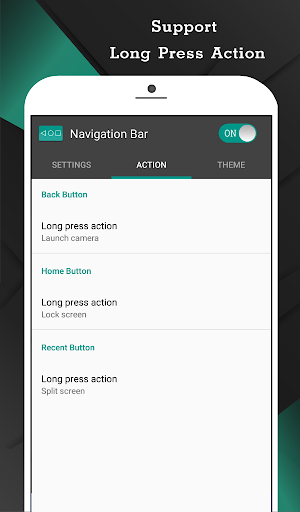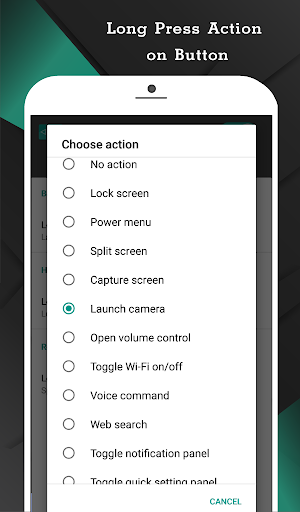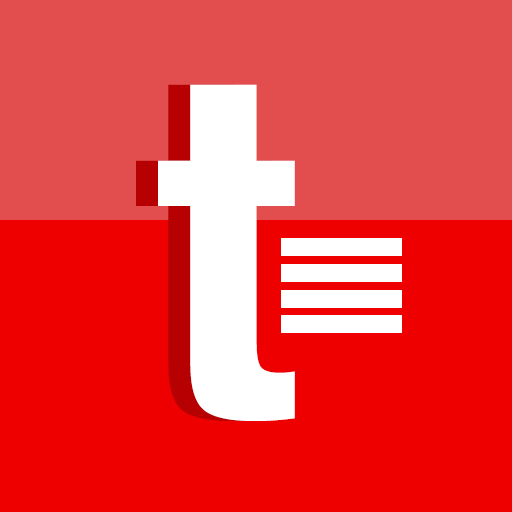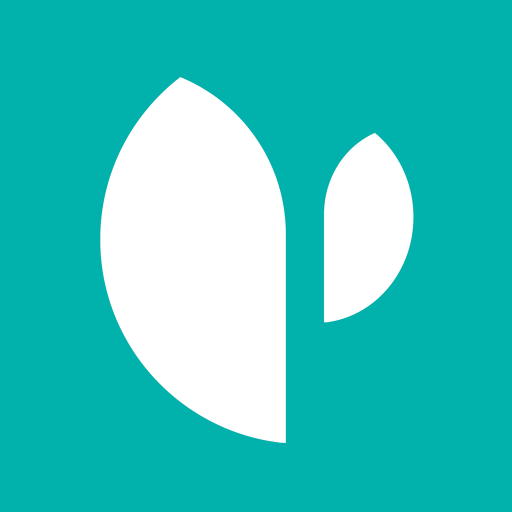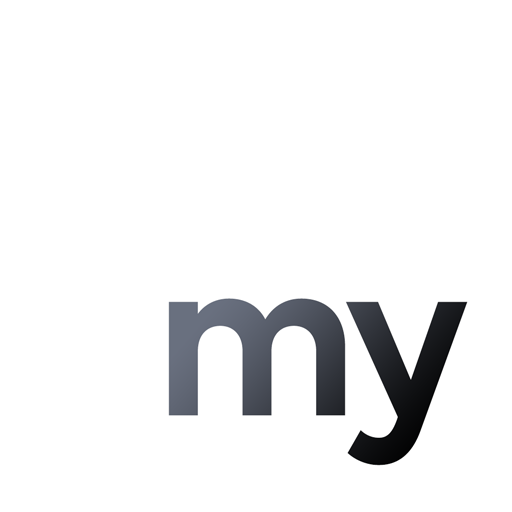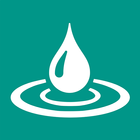Navigation Bar for Android
Bildschirmfoto
Beschreibung
Inhalt
Die Anwendung „Navigationsleiste für Android“ kann eine ausgefallene und defekte Schaltfläche für Personen ersetzen, die
Probleme mit der Verwendung von Schaltflächen haben oder das Navigationsleistenfeld nicht ordnungsgemäß funktioniert.
Diese Anwendung kann auch andere ersetzen. Bildschirmnavigationsleiste und fügen Sie weitere Funktionen hinzu, z. B. langes Drücken der Taste, um eine Aktion auszuführen.
Diese App bietet mehrere Funktionen und Farben, um eine fantastische Navigationsleiste zu erstellen.
Es ist einfach, die Navigationsleiste nach oben und unten zu wischen als unterstützende Berührung.
Taste Funktionen:
- Automatisches Ausblenden der Navigationsleiste mit vom Benutzer ausgewählter Dauer.
- Einfaches Wischen nach oben/unten, um die Navigationsleiste anzuzeigen/auszublenden.
- Tauschen Sie die Schaltflächenposition zwischen der Zurück-Schaltfläche und der Schaltfläche „Zuletzt verwendet“ aus
- Aktion durch einmaliges Drücken: Startseite, Zurück, Zuletzt verwendet.
- Aktion durch langes Drücken für die Schaltflächen „Zurück“, „Zurück“ und „Zuletzt verwendet“. (Liste der Aktionen siehe unten)
- Möglichkeit, die Navigationsleiste mit Hintergrund und Schaltflächenfarbe zu ändern.
- Möglichkeit, die Größe der Navigationsleiste anhand der Höhe festzulegen.
- Möglichkeit, bei Berührung vibrieren zu lassen.
- Optionen zum Anpassen der „Swipe-Up-Empfindlichkeit“.
- Optionen zum Ausblenden der Navigationsleiste, wenn die Tastatur angezeigt wird.
- Optionen zum Sperren der Navigationsleiste.
- Optionen zum Anpassen der Position der Navigationsleiste im Querformat.
- 15 Themen Verfügbar.
- Ein-/Ausschalten per Benachrichtigung. (Pro)
- Begrenzen Sie den Bereich der minimierten Navigationsleiste, um ein versehentliches Klicken zu verhindern. (Pro)
- Ein-/Ausschalten über die Schnelleinstellungskachel. (Android 7.0+) (Pro)
Unterstützungsbefehl für langes Drücken
- Sperrbildschirm (für Android O und niedriger ist die Aktivierung des Geräteadministrators erforderlich, wenn Sie den Geräteadministrator bereits aktiviert haben und diese Anwendung deinstallieren möchten , es muss zuerst den Geräteadministrator deaktivieren. Im Abschnitt „Hilfe“ gibt es ein Deinstallationsmenü, das Ihnen hilft, diese Anwendung einfach zu deinstallieren.)
– WLAN ein-/ausschalten
– Power-Menü
– Geteilter Bildschirm
– Starten Kamera
– Lautstärkeregelung öffnen
– Sprachbefehl
– Websuche
– Benachrichtigungsfeld umschalten
– Schnelleinstellungsfeld umschalten
– Wählgerät starten
– Webbrowser starten
- Einstellungen starten
- Diese Anwendung starten
- Eine beliebige Anwendung starten (Pro)
- Einen Screenshot erstellen (Pro)
- Navigationsleiste für 10 Sekunden ausschalten (Pro)
*Freischaltung der Pro-Version in einem verfügbar Anwendung
Nutzung des Barrierefreiheitsdienstes
Die Navigationsleiste für Android erfordert die Berechtigung des Barrierefreiheitsdienstes, um Kernfunktionen zu ermöglichen.
Die Anwendung liest keine sensiblen Daten und Inhalte auf Ihrem Bildschirm. Darüber hinaus sammelt die Anwendung keine Daten vom Barrierefreiheitsdienst und gibt sie nicht an Dritte weiter.
Durch die Aktivierung des Dienstes unterstützt die Anwendung Befehle für Drücken und langes Drücken mit den folgenden Funktionen:
- Zurück-Aktion
- Home-Aktion
- Letzte Aktionen
- Bildschirm sperren
- Popup-Benachrichtigung
- Popup-Schnelleinstellungen
- Popup-Power-Dialoge
- Geteilten Bildschirm umschalten< br> - Machen Sie einen Screenshot
Wenn Wenn Sie den Barrierefreiheitsdienst deaktivieren, funktionieren die Hauptfunktionen nicht ordnungsgemäß.
Berechtigungen erklären
CALL_PHONE
– für langes Drücken der Verknüpfung zur direkten Anwahl einer Person in der Kontaktliste
ACCESS_NOTIFICATION_POLICY
– für langes Drücken, um den DND-Modus ein-/auszuschalten.
ACCESS_WIFI_STATE, CHANGE_WIFI_STATE
– für langes Drücken Wi-Fi ein-/ausschalten.
BLUETOOTH, BLUETOOTH_ADMIN, BLUETOOTH_CONNECT
– für langes Drücken zum Ein-/Ausschalten von Bluetooth.
QUERY_ALL_PACKAGES
– für langes Drücken zum Öffnen der installierten Anwendung.
READ_EXTERNAL_STORAGE, WRITE_EXTERNAL_STORAGE
– für langes Drücken zum Speichern Screenshot.
REQUEST_DELETE_PACKAGES
– für das Menü „Diese App deinstallieren“. (Dieses Menü wird angezeigt, wenn der Benutzer den Geräteadministrator für die Sperrbildschirmaktion für Android O und niedriger aktiviert.)
SYSTEM_ALERT_WINDOW
– zum Anzeigen der Navigationsleiste auf dem Bildschirm.
VIBRATE
– für die Option zum Vibrieren bei Berührung die Navigationstaste.
WRITE_SETTINGS
– für langes Drücken, um die automatische Bildschirmdrehung umzuschalten, Hoch- oder Querformat zu sperren, automatische Helligkeit umzuschalten, Helligkeit zu erhöhen/verringern.
Einführung
Die Navigationsleiste ist eine wichtige Komponente des Android-Betriebssystems und bietet Benutzern schnellen und einfachen Zugriff auf wichtige Systemfunktionen und App-Steuerelemente. Es befindet sich normalerweise am unteren Bildschirmrand und besteht aus drei Hauptschaltflächen: Zurück, Startseite und Letzte Apps.
Zurück-Taste
Die Schaltfläche „Zurück“ wird durch einen nach links zeigenden Pfeil dargestellt und dient zum Zurücknavigieren zum vorherigen Bildschirm oder Status innerhalb einer App. Es ermöglicht Benutzern, ihre Schritte zurückzuverfolgen und Aktionen rückgängig zu machen, wodurch ein nahtloses und intuitives Benutzererlebnis gewährleistet wird.
Home-Taste
Der Home-Button, symbolisiert durch ein Haussymbol, dient als zentraler Navigationspunkt. Benutzer kehren sofort zum Startbildschirm zurück, wo sie auf ihre bevorzugten Apps, Widgets und Einstellungen zugreifen können. Mit der Home-Taste können Benutzer auch to Schließen Sie alle geöffneten Apps und leeren Sie den Systemspeicher.
Schaltfläche „Letzte Apps“.
Die Schaltfläche „Letzte Apps“, dargestellt durch ein Quadratgitter, bietet einen schnellen Überblick über die zuletzt verwendeten Apps. Benutzer können auf eine App tippen, um ihre Nutzung fortzusetzen, oder sie wegwischen, um sie zu schließen. Diese Schaltfläche erleichtert Multitasking und ermöglicht Benutzern den einfachen Wechsel zwischen verschiedenen Apps, ohne den Überblick über ihren Fortschritt zu verlieren.
Anpassungsoptionen
Android bietet verschiedene Anpassungsoptionen für die Navigationsleiste, sodass Benutzer sie an ihre Vorlieben anpassen können. Benutzer können die Reihenfolge der Schaltflächen ändern, die Navigationsleiste ausblenden, wenn sie nicht verwendet wird, oder die gestenbasierte Navigation aktivieren.
Gestenbasierte Navigation
Die gestenbasierte Navigation bietet eine Alternative zur herkömmlichen tastenbasierten Navigationsleiste. Benutzer können vom unteren Bildschirmrand nach oben wischen, um zur Startseite zu gelangen, nach oben wischen und gedrückt halten, um zuletzt verwendete Apps anzuzeigen, und nach links oder rechts wischen, um vor oder zurück zu navigieren.
Barrierefreiheitsfunktionen
Android bietet außerdem Barrierefreiheitsfunktionen für Benutzer mit Behinderungen. Die Navigationsleiste kann angepasst werden, um Größe, Kontrast oder Dauer zu erhöhen, sodass Benutzer mit Sehbehinderungen oder eingeschränkter Fingerfertigkeit einfacher mit dem Gerät interagieren können.
Abschluss
Die Navigationsleiste ist ein unverzichtbares Element des Android-Betriebssystems und bietet Benutzern praktische und effiziente Navigationssteuerungen. Seine anpassbaren Optionen und Eingabehilfen decken ein breites Spektrum an Benutzerpräferenzen und -bedürfnissen ab. Die Navigationsleiste hat sich im Laufe der Zeit weiterentwickelt, indem sie eine gestenbasierte Navigation integriert und ihre Funktionalität verbessert hat, was sie zu einem Eckpfeiler des Android-Benutzererlebnisses macht.
Information
Ausführung
Veröffentlichungsdatum
24. Januar 2018
Dateigröße
7,52 Mio
Kategorie
Werkzeuge
Erfordert Android
painnt
Entwickler
Wormhole Space
Installiert
10M+
AUSWEIS
nu.nav.bar
Verfügbar auf